Launchpage.org とは何ですか。
Launchpage.org ウイルス、Google Chrome のメインページのような正当なサーチ エンジンであるふりをします。それは、Gmail、Facebook、Youtube や他の人気のソーシャル ネットワークや Google サービスへのリンクをが。したがって、必要な情報を見つけるために急いでいる Chrome ユーザー可能性がありますこの悪意のある検索エンジンを見落とす、せて彼らのコンピュータ システムをハイジャックします。残念ながら、これは可能性のあるアプリケーションはすべての広く使用されている web ブラウザーを引き継ぐ可能性がありますブラウザーのハイジャッカーとして知られている不要なのであなたも作ることが最大の過ちです。ハイジャック後、Launchpage.org は、影響を受けるブラウザー ホームページ アドレス、デフォルトの検索エンジンとも新しいタブの URL アドレスを置き換える可能性があります。この侵入者がヘルパー オブジェクトをインストールし、さまざまな Windows のショートカットの変更自体を保護するため、これらの変更を取り除くが複雑になる可能性があります。最新の研究データによるとこの不審なプログラムは、ilitil.com、teeion.com、zhinku.info、および同じようなブラウザーのハイジャッカーに関連するかもしれない。したがって、すべての不審なエントリを手動で削除するは難しいことがあります。
Launchpage.org は何をするのか。
ブラウザーのハイジャック犯の主な目的は、開発者のための収入を生成することです。確かに、Launchpage.org は自由に使います。したがって、開発者は必要利益の別のソースです。それ故に、彼らはオンライン広告からの収益を生成します。いわゆるウイルス可能性があります検索結果を変更し、スポンサーのものに有機リンクを置き換えます。この方法では、このウイルスの開発者はユーザーが検索結果の上位に表示されるサードパーティのリンクをクリックをトリックします。しばしばこれらのウェブサイトの所有者が自分の売上またはブースト増加する彼等の物へのトラフィックのサイトを必死に。一方、ユーザーはしばしば不審なインターネット サイト可能性がありますいないどこ彼らが探しているものを参照する必要があります。その上、いくつかの Launchpage.org リダイレクト傾向が心配です。ユーザーは、悪意のあるウェブサイト上に終わるかもしれない。たとえば、テクニカル サポート詐欺 web サイトを入力したり、破損したサイト詐欺師があなたの個人情報を取得する全力を尽くします。したがって、このツールを使用して非常に危険かもしれません。さらに、この潜在的に不要なアプリケーションは、また不審なソフトウェアをダウンロードしたり、様々 なコンピューター関連の問題についての警告を提供するサードパーティの広告は誤解を招くを提供可能性があります。ランサムウェアやその他のマルウェア、これらの広告があります注意してください。したがってより多くの問題を引き起こしている自分の危険にさらすことではなく、マシンから Launchpage.org を削除します。
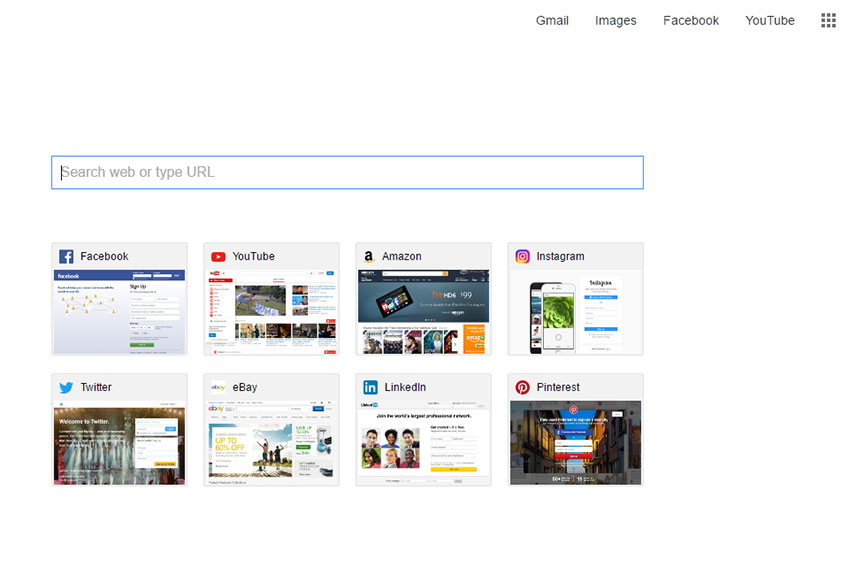 ブラウザーのハイジャック犯はかなり一般的なサイバー感染症。多くのコンピュータ ユーザーは、突然画面に現れた不審な 1 つまたは別の検索エンジンを扱っています。しかし、怪しいプログラムできない魔法のように表示する、コンピューター上彼らは、インストールする必要があります。残念ながら、コンピュータ ユーザーは、システムを入力する直接的または間接的なアクセス許可を与えるものです。通常、Launchpage.org のハイジャックは、特定のソフトウェア パッケージに組み込むことによって開始されます。おそらく、あなたは、1 つのプログラムをインストールしていた、クイック] または [推奨の設定に依存すると思った。従って、ハイジャックが発生しているときの時間だった。フリーウェアやシェアウェアをインストール、誰は、ソフトウェア ・ バンドルをだかどうかあなたに指示します。この情報を自分で見つける必要があります。唯一の方法は、カスタムの高度な設定を選択することです。ゆっくり必要しインストールの各手順に注意深く従ってし、事前に選択したサードパーティ製のアプリケーションの一覧を探します。Launchpage.org または別の不明な検索プロバイダーをデフォルトのホームページや検索エンジンとしてお客様のステートメントもあります。これらの契約に同意しないし、すべての不明なブラウザー拡張機能、アンチ ウイルスをインストールするのには提供していますまたは PC 最適化ツール拒否です。彼らはほとんど有用なほとんどの場合問題を引き起こします。
ブラウザーのハイジャック犯はかなり一般的なサイバー感染症。多くのコンピュータ ユーザーは、突然画面に現れた不審な 1 つまたは別の検索エンジンを扱っています。しかし、怪しいプログラムできない魔法のように表示する、コンピューター上彼らは、インストールする必要があります。残念ながら、コンピュータ ユーザーは、システムを入力する直接的または間接的なアクセス許可を与えるものです。通常、Launchpage.org のハイジャックは、特定のソフトウェア パッケージに組み込むことによって開始されます。おそらく、あなたは、1 つのプログラムをインストールしていた、クイック] または [推奨の設定に依存すると思った。従って、ハイジャックが発生しているときの時間だった。フリーウェアやシェアウェアをインストール、誰は、ソフトウェア ・ バンドルをだかどうかあなたに指示します。この情報を自分で見つける必要があります。唯一の方法は、カスタムの高度な設定を選択することです。ゆっくり必要しインストールの各手順に注意深く従ってし、事前に選択したサードパーティ製のアプリケーションの一覧を探します。Launchpage.org または別の不明な検索プロバイダーをデフォルトのホームページや検索エンジンとしてお客様のステートメントもあります。これらの契約に同意しないし、すべての不明なブラウザー拡張機能、アンチ ウイルスをインストールするのには提供していますまたは PC 最適化ツール拒否です。彼らはほとんど有用なほとんどの場合問題を引き起こします。
Launchpage.org 削除手順
この不審な検索エンジンは、web ブラウザーをハイジャックされた場合、2 つのオプションがあります。Launchpage.org を削除するか、それがコンピューターに滞在しましょう。明らかに、2 番目のオプションはお勧めしません。すでにご存知のとおり、このブラウザー乗っ取りプログラムを持つコンピューター上で危険なサイバー感染症をキャッチし、あなたの個人的なファイルを失うチャンスを増やす可能性があります。それにもかかわらず、このアプリ有害ではないです。それは深刻な問題に導くかもしれない。Launchpage.org 除去評判のマルウェア対策プログラムでコンピューターをスキャンすることをお勧めします。このメソッドは、潜在的に危険のすべてのエントリが、システムから除去されることを保証します。さらに、取り除くことができますこのサイバー寄生虫の手動でこの記事の終わりに私たちの準備の指示に従って。ダウンロードの削除ツール削除するには Launchpage.org
お使いのコンピューターから Launchpage.org を削除する方法を学ぶ
- ステップ 1. 窓から Launchpage.org を削除する方法?
- ステップ 2. Web ブラウザーから Launchpage.org を削除する方法?
- ステップ 3. Web ブラウザーをリセットする方法?
ステップ 1. 窓から Launchpage.org を削除する方法?
a) Launchpage.org を削除関連のアプリケーションを Windows XP から
- スタートをクリックしてください。
- コントロール パネルを選択します。

- 選択追加またはプログラムを削除します。

- Launchpage.org をクリックして関連のソフトウェア

- [削除]
b) Windows 7 と眺めから Launchpage.org 関連のプログラムをアンインストールします。
- スタート メニューを開く
- コントロール パネルをクリックします。

- アンインストールするプログラムを行く

- 選択 Launchpage.org 関連のアプリケーション
- [アンインストール] をクリックします。

c) Launchpage.org を削除 Windows 8 アプリケーションを関連
- チャーム バーを開くに勝つ + C キーを押します

- 設定を選択し、コントロール パネルを開きます

- プログラムのアンインストールを選択します。

- Launchpage.org 関連プログラムを選択します。
- [アンインストール] をクリックします。

ステップ 2. Web ブラウザーから Launchpage.org を削除する方法?
a) Internet Explorer から Launchpage.org を消去します。
- ブラウザーを開き、Alt キーを押しながら X キーを押します
- アドオンの管理をクリックします。

- [ツールバーと拡張機能
- 不要な拡張子を削除します。

- 検索プロバイダーに行く
- Launchpage.org を消去し、新しいエンジンを選択

- もう一度 Alt + x を押して、[インター ネット オプション] をクリックしてください

- [全般] タブのホーム ページを変更します。

- 行った変更を保存する [ok] をクリックします
b) Mozilla の Firefox から Launchpage.org を排除します。
- Mozilla を開き、メニューをクリックしてください
- アドオンを選択し、拡張機能の移動

- 選択し、不要な拡張機能を削除

- メニューをもう一度クリックし、オプションを選択

- [全般] タブにホーム ページを置き換える

- [検索] タブに移動し、Launchpage.org を排除します。

- 新しい既定の検索プロバイダーを選択します。
c) Google Chrome から Launchpage.org を削除します。
- Google Chrome を起動し、メニューを開きます
- その他のツールを選択し、拡張機能に行く

- 不要なブラウザー拡張機能を終了します。

- (拡張機能) の下の設定に移動します。

- On startup セクションの設定ページをクリックします。

- ホーム ページを置き換える
- [検索] セクションに移動し、[検索エンジンの管理] をクリックしてください

- Launchpage.org を終了し、新しいプロバイダーを選択
ステップ 3. Web ブラウザーをリセットする方法?
a) リセット Internet Explorer
- ブラウザーを開き、歯車のアイコンをクリックしてください
- インター ネット オプションを選択します。

- [詳細] タブに移動し、[リセット] をクリックしてください

- 個人設定を削除を有効にします。
- [リセット] をクリックします。

- Internet Explorer を再起動します。
b) Mozilla の Firefox をリセットします。
- Mozilla を起動し、メニューを開きます
- ヘルプ (疑問符) をクリックします。

- トラブルシューティング情報を選択します。

- Firefox の更新] ボタンをクリックします。

- 更新 Firefox を選択します。
c) リセット Google Chrome
- Chrome を開き、メニューをクリックしてください

- 設定を選択し、[詳細設定を表示] をクリックしてください

- 設定のリセットをクリックしてください。

- リセットを選択します。
d) Safari をリセットします。
- Safari ブラウザーを起動します。
- サファリをクリックして (右上隅) の設定
- リセット サファリを選択.

- 事前に選択された項目とダイアログがポップアップ
- 削除する必要がありますすべてのアイテムが選択されていることを確認してください。

- リセットをクリックしてください。
- Safari が自動的に再起動されます。
* SpyHunter スキャナー、このサイト上で公開は、検出ツールとしてのみ使用するものです。 SpyHunter の詳細情報。除去機能を使用するには、SpyHunter のフルバージョンを購入する必要があります。 ここをクリックして http://www.pulsetheworld.com/jp/%e3%83%97%e3%83%a9%e3%82%a4%e3%83%90%e3%82%b7%e3%83%bc-%e3%83%9d%e3%83%aa%e3%82%b7%e3%83%bc/ をアンインストールする場合は。

